Khi quạt máy Mac kêu to, đây thường là dấu hiệu cho thấy máy tính đang phải làm việc quá tải hoặc hệ thống làm mát đang gặp vấn đề. Tiếng ồn từ quạt máy Mac kêu to không chỉ gây khó chịu cho người dùng mà còn báo hiệu rằng có thể có vấn đề nghiêm trọng hơn đang xảy ra bên trong thiết bị.
Việc nhận biết sớm và xử lý kịp thời khi quạt máy Mac kêu to sẽ giúp kéo dài tuổi thọ của máy và đảm bảo hiệu suất hoạt động tối ưu. Người dùng nên chú ý đến các yếu tố như nhiệt độ phòng, bề mặt đặt máy và các ứng dụng đang chạy khi gặp tình trạng này.
Nội Dung Bài Viết
1. Nguyên nhân quạt Macbook kêu to
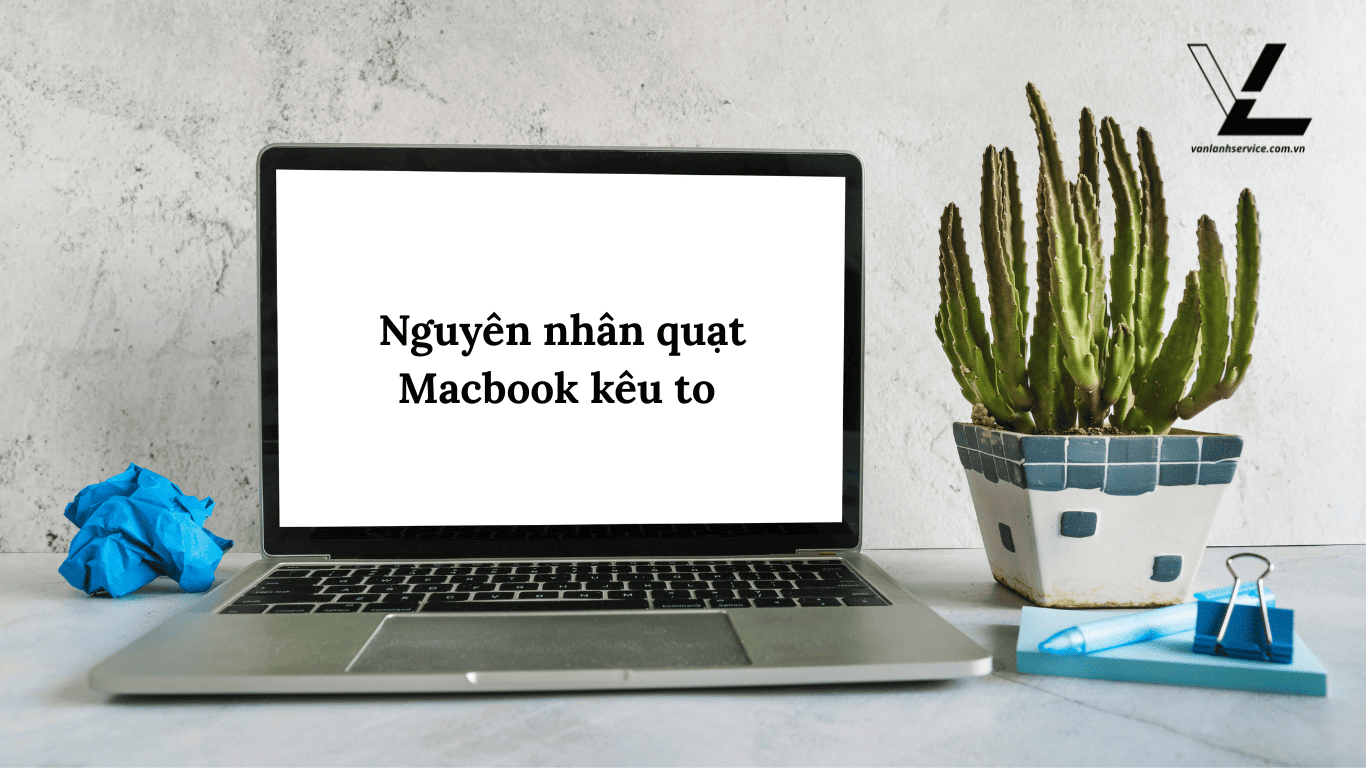
1.1. Nguyên nhân từ phần cứng
Bụi bẩn tích tụ trong quạt và hệ thống tản nhiệt là nguyên nhân phổ biến nhất khiến quạt laptop kêu to một cách bất thường. Theo thời gian, lớp bụi này tạo thành rào cản, khiến hơi nóng không thể thoát ra ngoài hiệu quả, buộc quạt phải hoạt động mạnh hơn.
Ngoài ra, các vấn đề như ổ đĩa cứng bị hỏng, quạt bị hao mòn cơ học hoặc trục quạt bị cong cũng là những lý do khiến quạt laptop kêu to, gây tiếng ồn không mong muốn và ảnh hưởng đến hiệu suất tổng thể của máy.
1.2. Nguyên nhân từ phần mềm
Các ứng dụng tiêu tốn nhiều tài nguyên hệ thống như chỉnh sửa video, render 3D, hoặc game nặng thường là thủ phạm chính khiến quạt laptop kêu to trong thời gian dài. Khi CPU và GPU hoạt động ở mức công suất cao, nhiệt độ tăng nhanh khiến quạt phải làm việc hết công suất để làm mát.
Phần mềm độc hại hoặc virus cũng có thể gây tiêu hao tài nguyên một cách âm thầm, dẫn đến tình trạng quạt laptop kêu to mà không có hoạt động rõ ràng nào đang diễn ra trên màn hình người dùng.
1.3. Nguyên nhân từ môi trường sử dụng
Môi trường sử dụng không phù hợp như nơi có nhiệt độ cao, thiếu thông thoáng hoặc đặt laptop trên bề mặt mềm (như giường, đệm) là nguyên nhân phổ biến khiến quạt laptop kêu to liên tục.
Khi các lỗ thông gió bị chặn, hệ thống làm mát không thể hoạt động hiệu quả, buộc quạt phải tăng tốc độ quay. Thậm chí, việc đặt laptop trên đùi trong thời gian dài cũng có thể gây ra tình trạng quạt laptop kêu to do nhiệt không được tản đều và bị giữ lại bên trong thiết bị.
2. Dấu hiệu nhận biết quạt Macbook gặp vấn đề

2.1. Âm thanh bất ngờ từ quạt
Khi quạt máy Mac kêu to đột ngột mà không có lý do rõ ràng, đây là dấu hiệu cảnh báo đáng lo ngại mà người dùng không nên bỏ qua. Âm thanh này thường có thể là tiếng rít, tiếng cọ xát hoặc tiếng ồn không đều, khác hẳn với tiếng quạt máy Mac kêu to bình thường khi máy hoạt động với tải nặng.
Đặc biệt, nếu quạt máy Mac kêu to ngay cả khi máy vừa mới khởi động và chưa chạy ứng dụng nào, có thể quạt đã bị hư hỏng cơ học hoặc có vật thể lạ mắc vào cánh quạt, đòi hỏi sự kiểm tra kỹ lưỡng.
2.2. Tốc độ quạt không ổn định
Hiện tượng quạt máy Mac kêu to rồi đột ngột yên lặng, sau đó lại kêu to trong một chu kỳ bất thường là dấu hiệu của sự không ổn định trong hệ thống làm mát. Khi quạt máy Mac kêu to với tốc độ thay đổi liên tục mà không phụ thuộc vào tải của hệ thống, điều này có thể do cảm biến nhiệt độ bị lỗi hoặc phần mềm điều khiển quạt gặp trục trặc.
Người dùng nên chú ý đến mối tương quan giữa các ứng dụng đang chạy và thời điểm quạt máy Mac kêu to để xác định liệu đây có phải là phản ứng bình thường của hệ thống hay không.
2.3. Máy nóng bất thường
Khi quạt máy Mac kêu to nhưng thiết bị vẫn nóng bất thường, đây là dấu hiệu rõ ràng rằng hệ thống làm mát đang không hoạt động hiệu quả. Người dùng có thể nhận thấy các khu vực như đáy máy, khu vực bàn phím gần CPU, hoặc khu vực trên bàn di chuột trở nên quá nóng để chạm vào, dù quạt máy Mac kêu to liên tục.
Tình trạng này đặc biệt nguy hiểm vì nhiệt độ cao kéo dài có thể gây hại cho các linh kiện bên trong, làm giảm tuổi thọ của pin và thậm chí dẫn đến các vấn đề nghiêm trọng hơn như máy tự tắt đột ngột hoặc mất dữ liệu.
3. khắc phục lỗi quạt tản nhiệt kêu to tại nhà

1. Đặt lại SMC (Bộ điều khiển quản lý hệ thống)
Đặt lại SMC là giải pháp hiệu quả khi quạt máy Mac kêu to bất thường mà không liên quan đến tải hệ thống. SMC điều khiển nhiều thành phần phần cứng, bao gồm cả quạt làm mát, và đôi khi có thể gặp trục trặc khiến quạt máy Mac kêu to liên tục. Quy trình đặt lại SMC khác nhau tùy thuộc vào model Mac: đối với MacBook có pin tích hợp, bạn cần tắt máy, giữ đồng thời Shift-Control-Option và nút nguồn trong 10 giây; đối với máy Mac để bàn, ngắt điện, đợi 15 giây, cắm lại và đợi 5 giây trước khi bật máy.
2. Đặt lại NVRAM/PRAM
NVRAM/PRAM lưu trữ các cài đặt hệ thống có thể ảnh hưởng đến hiệu suất quạt, và khi bị lỗi có thể khiến quạt máy Mac kêu to không cần thiết. Khi đặt lại NVRAM/PRAM, nhiều thông số hệ thống được khôi phục về mặc định, bao gồm cả các thông số liên quan đến quản lý nhiệt độ.
Để thực hiện, hãy tắt Mac, sau đó khởi động lại và ngay lập tức giữ đồng thời các phím Command + Option + P + R trong khoảng 20 giây hoặc cho đến khi nghe thấy âm thanh khởi động lần thứ hai. Nhiều người dùng đã báo cáo rằng sau khi thực hiện thao tác này, tình trạng quạt máy Mac kêu to đã được cải thiện đáng kể.
3. Cập nhật macOS
Cập nhật hệ điều hành là biện pháp quan trọng giúp khắc phục tình trạng quạt máy Mac kêu to do các lỗi phần mềm. Apple thường xuyên phát hành các bản cập nhật bao gồm những cải tiến về quản lý nhiệt và hiệu suất hệ thống, giúp tối ưu hóa hoạt động của quạt.
Để cập nhật macOS, người dùng chỉ cần vào Apple menu > System Preferences > Software Update, sau đó làm theo hướng dẫn trên màn hình. Đặc biệt, các bản cập nhật bảo mật cũng giúp ngăn chặn phần mềm độc hại có thể gây quá tải CPU, một nguyên nhân phổ biến khiến quạt máy Mac kêu to trong thời gian dài.
> xem thêm: 7 cách kiểm tra điện thoại samsung chính hãng cực chuẩn 2025
4. Các lỗi cần tránh khi giải quyết
1. Không tự sửa chữa khi chưa có kinh nghiệm
Tự ý tháo rời MacBook để sửa chữa quạt khi không có kiến thức chuyên môn là sai lầm nghiêm trọng nhiều người mắc phải. MacBook được thiết kế với cấu trúc phức tạp, các linh kiện được gắn kết chặt chẽ và việc tháo lắp không đúng cách có thể gây hư hỏng vĩnh viễn cho thiết bị.
Đặc biệt với các dòng MacBook mới, Apple đã sử dụng keo đặc biệt và ốc vít độc quyền, khiến việc tự sửa chữa trở nên cực kỳ khó khăn. Thay vì mạo hiểm, hãy tìm đến các trung tâm bảo hành ủy quyền hoặc chuyên gia có kinh nghiệm để được hỗ trợ khi quạt máy Mac kêu to bất thường.
2. Tránh sử dụng phần mềm không uy tín
Khi tìm cách khắc phục tình trạng quạt máy Mac kêu to, nhiều người dùng vội vàng cài đặt các phần mềm điều khiển quạt từ nguồn không đáng tin cậy, tiềm ẩn nguy cơ bảo mật nghiêm trọng.
Những phần mềm này có thể chứa mã độc, đánh cắp thông tin cá nhân hoặc thậm chí làm hỏng hệ thống quản lý nhiệt của MacBook. Chỉ nên sử dụng các ứng dụng có uy tín từ Mac App Store hoặc các nhà phát triển được cộng đồng công nhận như Macs Fan Control hay iStat Menus. Trước khi cài đặt bất kỳ phần mềm nào, hãy đọc kỹ đánh giá từ người dùng và tìm hiểu cách thức hoạt động của ứng dụng đó.
3. Không tự động thay đổi hệ thống cài đặt
Tùy chỉnh các thông số hệ thống mà không hiểu rõ tác động có thể dẫn đến hậu quả nghiêm trọng khi cố gắng khắc phục quạt máy Mac kêu to. Thay đổi cài đặt trong Terminal hoặc sửa đổi các tệp hệ thống có thể làm gián đoạn cơ chế bảo vệ nhiệt tích hợp của MacBook, dẫn đến quá nhiệt và hư hỏng phần cứng vĩnh viễn.
Apple đã thiết kế các thông số quạt dựa trên nghiên cứu kỹ lưỡng về hiệu suất nhiệt của từng model Mac. Thay vì mạo hiểm với các lệnh Terminal phức tạp từ các diễn đàn trực tuyến, hãy ưu tiên các phương pháp an toàn như làm sạch bụi bẩn hoặc đặt lại SMC trước khi nghĩ đến việc thay đổi cài đặt hệ thống.
5. Lời Kết Cho Chủ Đề
Một lần nữa, Văn Lành Service xin gửi lời cảm ơn chân thành đến quý khách hàng đã dành thời gian theo dõi và tin tưởng những chia sẻ của chúng tôi trong bài viết “ 10 Nguyên nhân và cách khắc phục quạt máy mac kêu to ”. Chúng tôi hiểu rằng mỗi sự cố nhỏ trên chiếc điện thoại đều có thể ảnh hưởng đến công việc, học tập và cuộc sống hàng ngày của bạn. Vì vậy, Văn Lành Service luôn nỗ lực mang đến những giải pháp thiết thực, dễ áp dụng nhất để đồng hành cùng các bạn vượt qua mọi rắc rối về thiết bị di động.
Nếu có bất kỳ thắc mắc nào cần giải đáp, hoặc khi chiếc điện thoại của bạn cần được chăm sóc, sửa chữa, đừng ngần ngại liên hệ hoặc ghé thăm cửa hàng Văn Lành Service. Đội ngũ kỹ thuật viên tận tâm và giàu kinh nghiệm của chúng tôi luôn sẵn sàng hỗ trợ, tư vấn để bạn có được trải nghiệm tốt nhất.
Cảm ơn bạn đã tin tưởng và lựa chọn Văn Lành Service. Sự hài lòng của bạn chính là động lực lớn nhất để chúng tôi không ngừng hoàn thiện và phát triển. Chúc bạn luôn an tâm và hài lòng với thiết bị di động của mình!
- Chi nhánh 1: 117 Nguyên Hồng, Bình Lợi Trung (Phường 11, Quận Bình Thạnh), TP HCM
Số điện thoại và email
- Hotline 1: 0975.24.20.26
- Hotline 2: 0981.24.20.26
- mail: vanlanhservice@gmail.com
Các kênh mạng xã hội
- Fanpage: https://www.facebook.com/vanlanh2402
- Youtube: Văn Lành service



